Audacity, sesi kolayca kaydetmeye ve düzenlemeye yardımcı olan ücretsiz, platformlar arası açık kaynaklı bir araçtır. Ses parçalarını düzenlerken Sibilance ile karşılaşmış olmalısınız. Sibilance, ses kayıtlarının yüksek frekanslı bileşenlerini, özellikle sert olan “s” ve “sh” seslerini ifade eder. Ses parçalarında Sibilance'ın olması can sıkıcı. Ondan kurtulmak için bir çözüm mü arıyorsunuz? Audacity'de Sibilance'ı fazladan eklenti kullanmadan nasıl çözeceğimizi görelim. Eklentiyi burada taklit etmeye çalışıyoruz.
Audacity'de Sibilance'ı ek eklentiler olmadan kaldırma adımları: -
Adım 1: Ses parçası seçim penceresini tıklayarak açın. Dosya menü ve Odolma kalem menü seçenekleri. Veya basitçe basın Ctrl + O.

Adım 2: Ses parçasını seçin ve tıklayın Açık.

Adım 3: Ses parçasına çift tıklayın ve Ctrl + C Ses parçasını kopyalamak için
Adım 4: Ses parçasının altına tıklayın ve Ctrl + V yapıştırmak. Şimdi iki özdeş parçamız var.
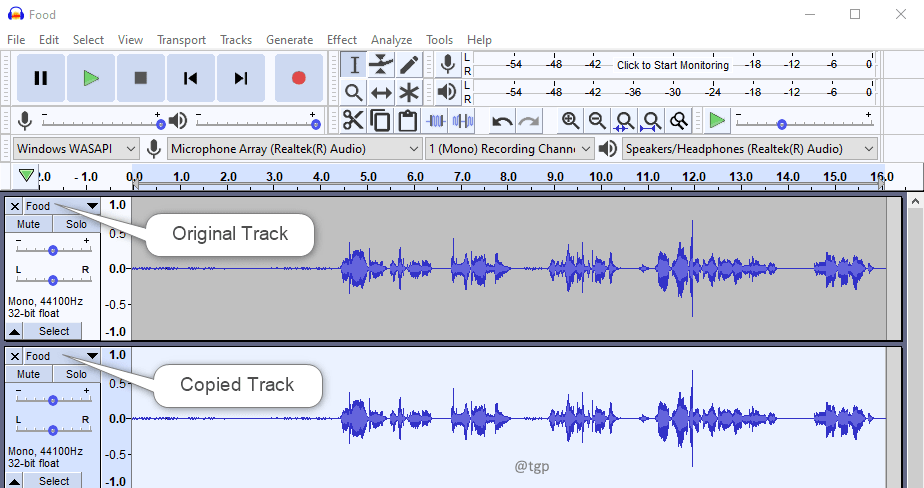
Adım 5: Kopyalanan ses parçasını şu şekilde yeniden adlandıralım: ıslık açıklamayı kolaylaştırmak için. Açılır menüyü tıklayın ve seçin
İsim. Set track Name penceresinde ismi şu şekilde verin: ıslık ve tıklayın Tamam.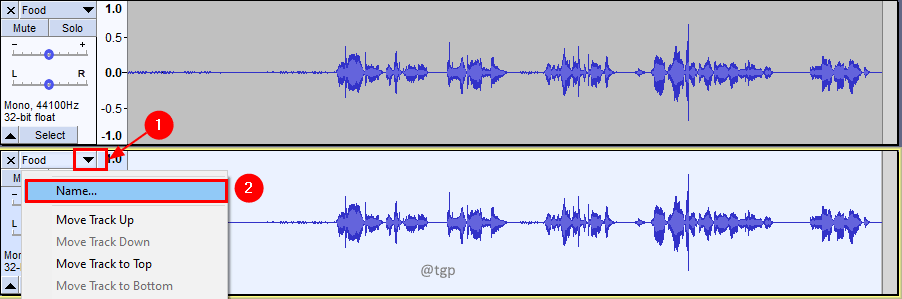
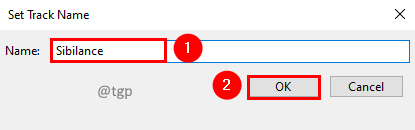
Adım 6: Orijinal ses parçasını seçin ve Etki menü, tıklayın Filtre Eğrisi EQ.
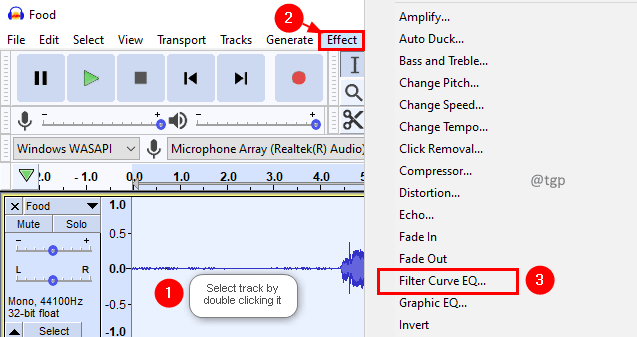
Adım 7: Filter Curve EQ penceresinde, 5kHz ile 10kHz arasındaki eğriyi -120 dB'ye kadar alın. Tıklamak Tamam. Evet, bu orijinal ses parçasının seviyesini düşürür.
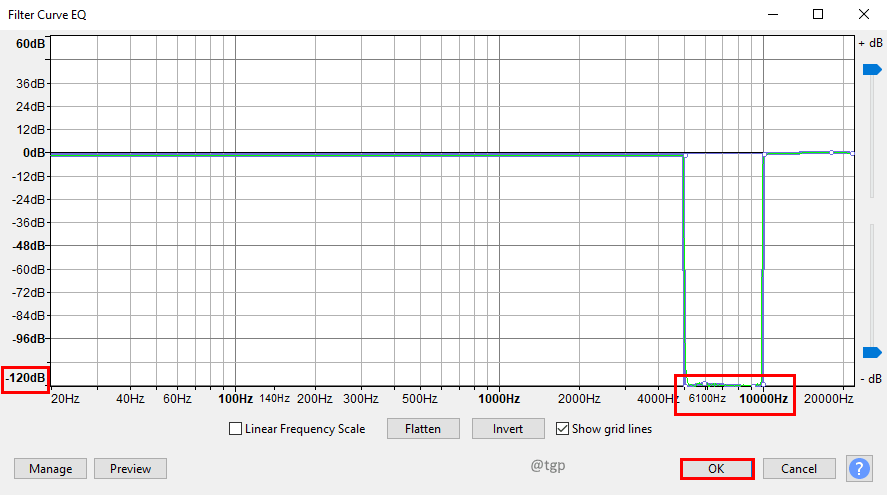
Adım 8: Şimdi kopyalanan parçayı seçin ve Etki menü, tıklayın Filtre Eğrisi EQ.
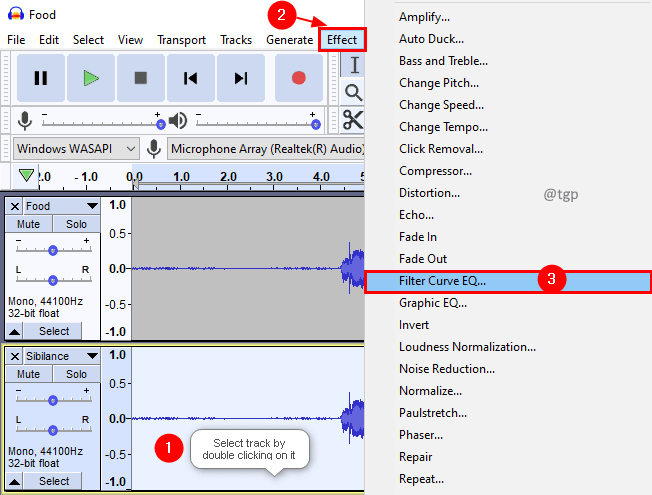
Adım 9: Filter Curve EQ penceresinde, 5kHz ila 10kHz ila 0 dB arasındaki eğriyi ve 0 dB ila -120 dB'deki her şeyi alın. Tıklamak Tamam. Eğriyi orijinalinden tersine çevirmek.
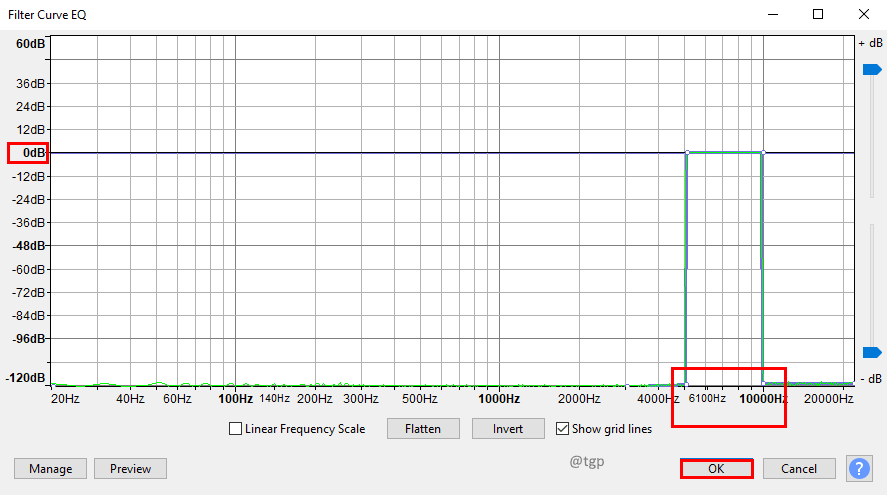
Adım 10: Şimdi, kopyalanan yola tıklayarak kompresörü uygulayın. Etki menüsünü seçin ve ardından bir Kompresör menü seçeneği.
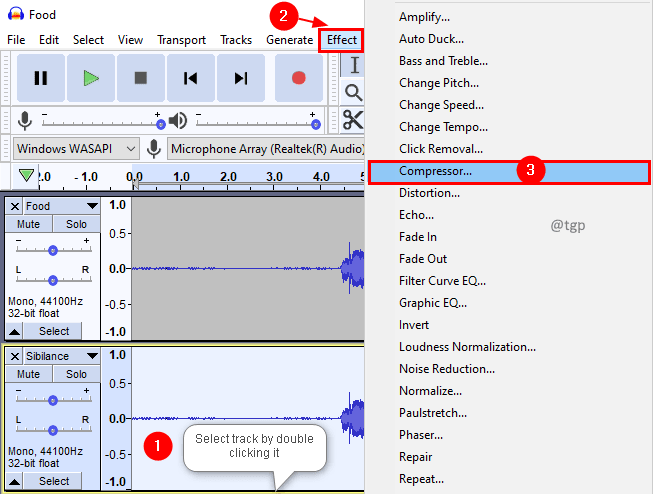
Adım 11: Kompresör penceresinde, aşağıdaki ayarları saklayın veya parçanıza göre onlarla oynayın. onay kutusunun işaretlendiğinden emin olun Sıkıştırmadan sonra 0dB için telafi kazancı işaretlenmemiş. Tıklamak Tamam.
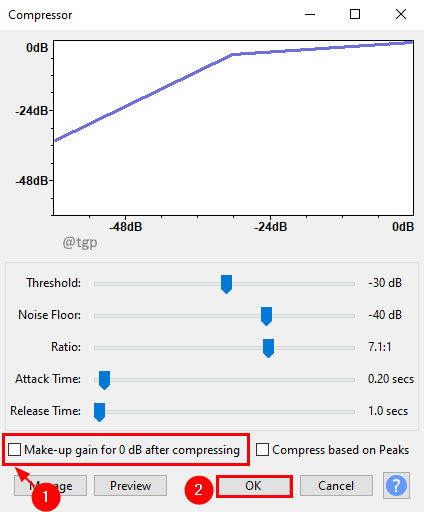
Adım 13: Sibilance'ı hala azaltmak istiyorsanız, bir kompresör daha uygulayabilirsiniz. Ancak bölüm kazanmanızı ve kazanç uygulamanızı öneririz.
Adım 12: Kazanç bölümünde, kazancı -10 dB'ye düşürün ve ihtiyacınıza göre kontrol edin veya oynayın.
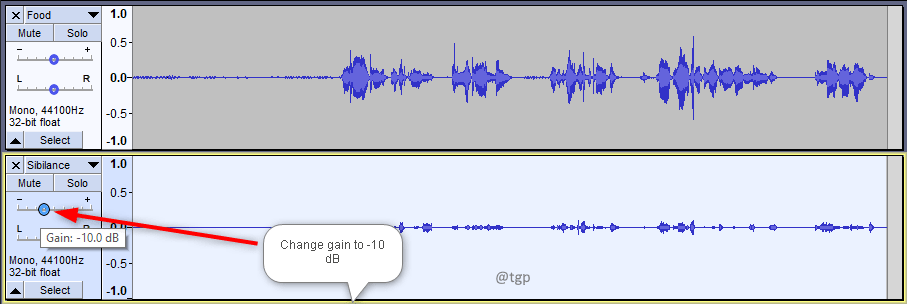
Buyrun! Sibilance'ı bir ses parçasından kaldırdınız. Eklentiler bu şekilde çalışacak, ancak burada manuel olarak yaptığınız için daha fazla kontrole sahip olacaksınız.
Umarız bu makale bilgilendirici olmuştur. Okuduğunuz için teşekkürler.
Lütfen yorum yapın ve bunu yararlı bulduysanız bize bildirin.
Ayrıca, herhangi bir sorunla karşılaşırsanız bize bildirin. Size yardımcı olmaktan memnuniyet duyarız.


